 システムチュートリアル
システムチュートリアル
 Windowsシリーズ
Windowsシリーズ
 Windows 10 コンピューターの赤い C ドライブをクリーンアップするにはどうすればよいですか?赤くなったWin10Cドライブをクリーンアップする方法
Windows 10 コンピューターの赤い C ドライブをクリーンアップするにはどうすればよいですか?赤くなったWin10Cドライブをクリーンアップする方法
Windows 10 コンピューターの赤い C ドライブをクリーンアップするにはどうすればよいですか?赤くなったWin10Cドライブをクリーンアップする方法
php エディタ Xiaoxin は、Win10 コンピューターの C ドライブ上の赤い警告をクリーンアップする方法を紹介します。 Win10 コンピューターを使用していると、C ドライブの空き容量が非常に少なくなり、赤い警告が表示されることがあります。これは、C ドライブの記憶領域が限界に近づいており、より多くの領域を解放するためにクリーンアップする必要があることを意味します。次に、C ドライブをクリーンアップしてコンピューターのパフォーマンスを最適化するための、簡単で効果的な方法をいくつか紹介します。見てみましょう!
方法 1: キャッシュ ファイルをクリーンアップする
1. ショートカット キー「win R」で実行を開始し、「%temp%」と入力して Enter キーを押して開きます。
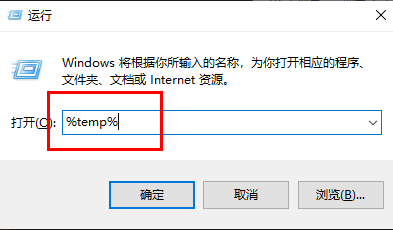
#2. 新しいインターフェイスに入ると、このフォルダー内のファイルはキャッシュ ファイルとなり、直接削除できます。 「Ctrl A」ですべてを選択し、Shift deleteで直接完全に削除します。
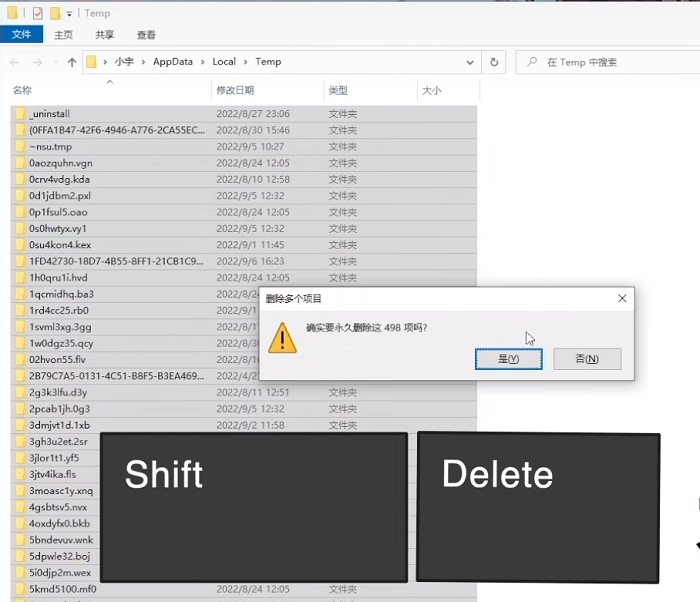
方法 2: ディスク クリーンアップ
1. ダブルクリックして「このコンピュータ」と入力し、C ドライブを右クリックして「プロパティ」を選択します。オプションリストで「」をクリックして開きます。
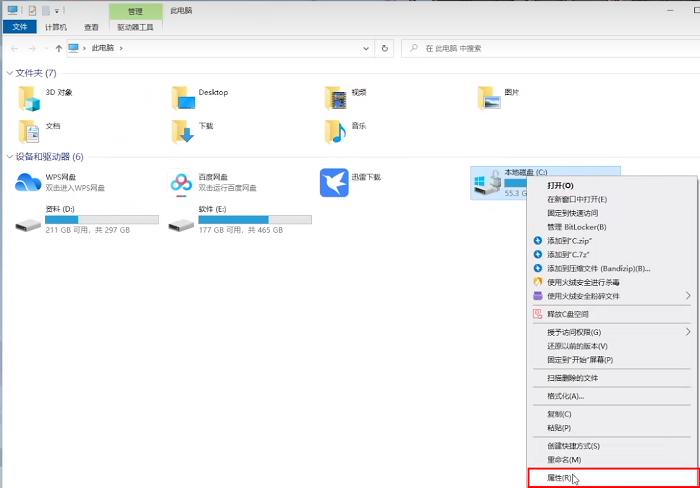
#2. 次に、「ディスク クリーンアップ」をクリックします。
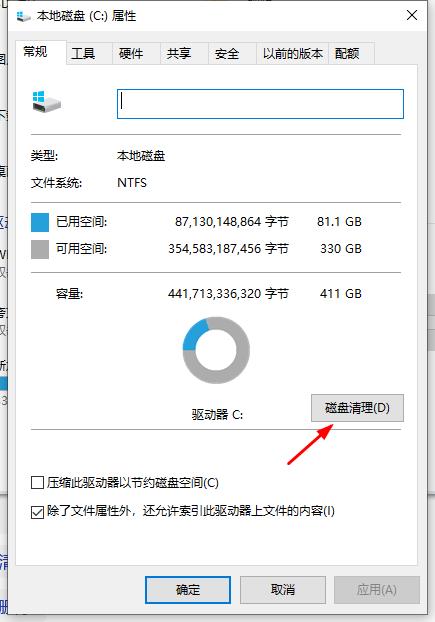
#3. ウィンドウ内で削除したいファイルを選択します。特別な必要がなければ、すべてを選択して直接削除することもできます。
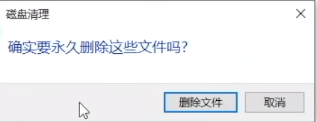
方法 3: デスクトップを移動することはお勧めしません
1. このコンピュータを開き、デスクトップ オプションを選択し、右クリックして [プロパティ] を選択します。 」。
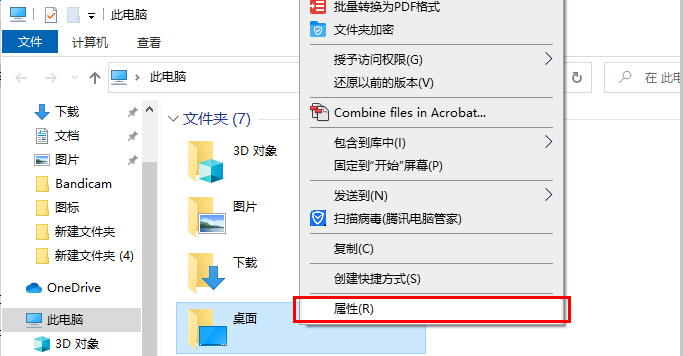
2. ウィンドウの上部にある [場所] タブに切り替えると、デスクトップの場所を C ドライブ以外のドライブ文字に変更できます。そのため、デスクトップ ファイルは C ドライブのスペースを占有しなくなります。ただし、さまざまなエラーが発生しやすく、デスクトップは最も目立つ場所であり、クリーンアップしやすい場所です。適時にデスクトップ ファイルをクリーンアップするだけで十分です。デスクトップの場所を変更することはお勧めしません。
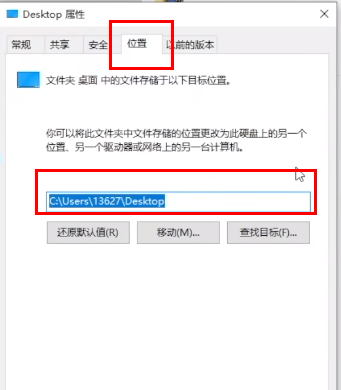
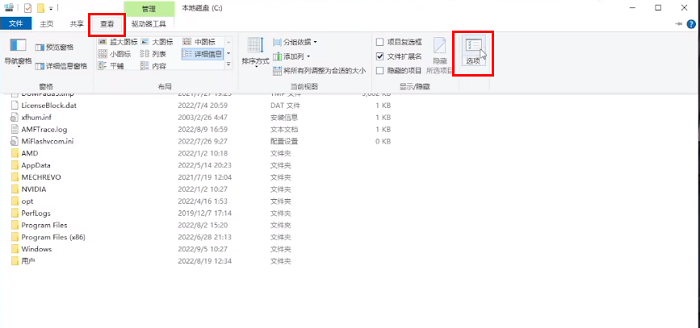
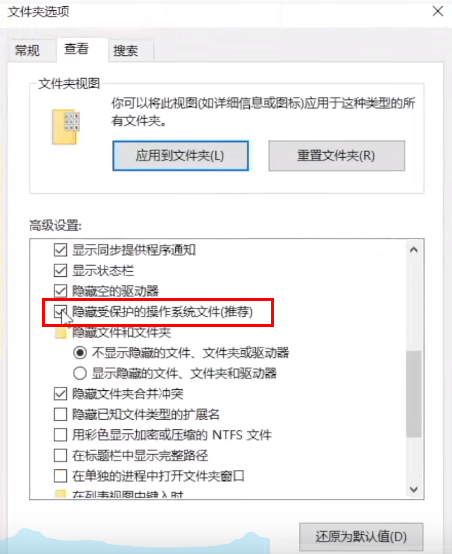
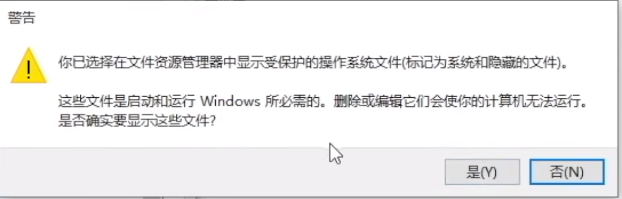
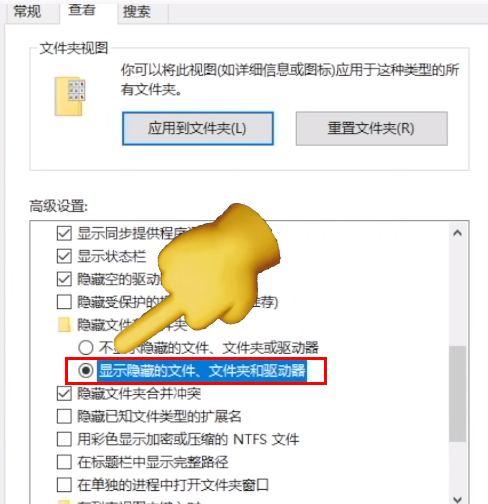
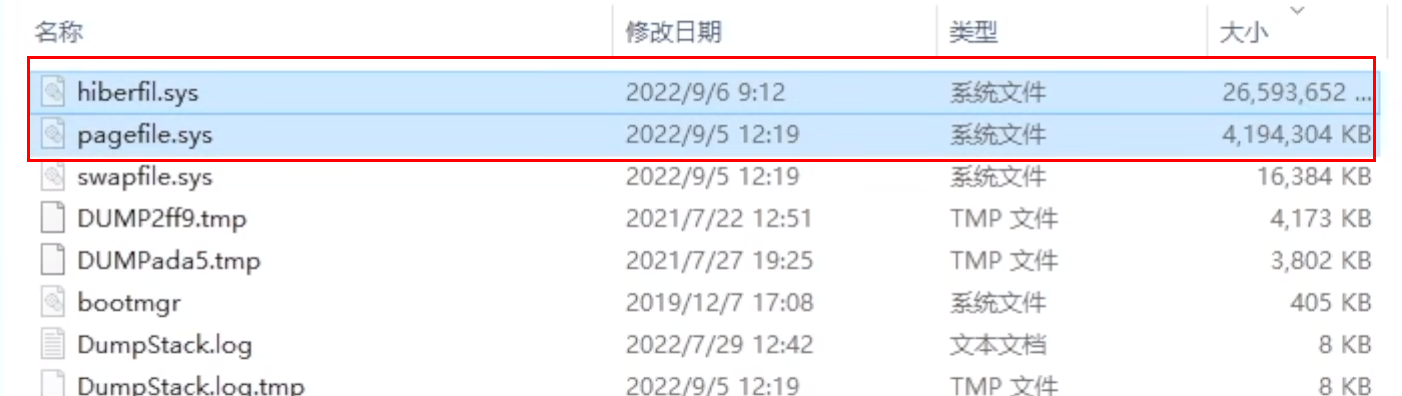
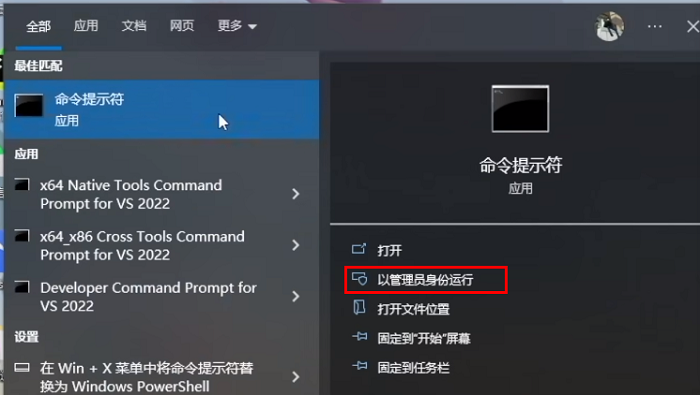
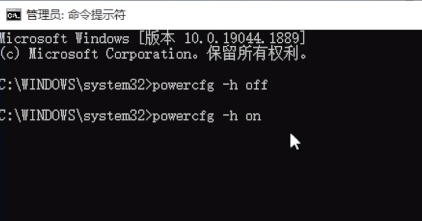
以上がWindows 10 コンピューターの赤い C ドライブをクリーンアップするにはどうすればよいですか?赤くなったWin10Cドライブをクリーンアップする方法の詳細内容です。詳細については、PHP 中国語 Web サイトの他の関連記事を参照してください。

ホットAIツール

Undress AI Tool
脱衣画像を無料で

Undresser.AI Undress
リアルなヌード写真を作成する AI 搭載アプリ

AI Clothes Remover
写真から衣服を削除するオンライン AI ツール。

Stock Market GPT
AIを活用した投資調査により賢明な意思決定を実現

人気の記事

ホットツール

メモ帳++7.3.1
使いやすく無料のコードエディター

SublimeText3 中国語版
中国語版、とても使いやすい

ゼンドスタジオ 13.0.1
強力な PHP 統合開発環境

ドリームウィーバー CS6
ビジュアル Web 開発ツール

SublimeText3 Mac版
神レベルのコード編集ソフト(SublimeText3)
 Win10の睡眠と睡眠の違いは何ですか? Win10システムの睡眠モードと睡眠モードの機能的な違いの詳細な説明?
Sep 20, 2025 am 11:48 AM
Win10の睡眠と睡眠の違いは何ですか? Win10システムの睡眠モードと睡眠モードの機能的な違いの詳細な説明?
Sep 20, 2025 am 11:48 AM
スリープモードは、短期的な出発に適したメモリパワーを維持することにより、迅速な回復を実現します。スリープモードは、データをハードディスクに保存し、長期的な非アクティブ化に適した完全に電源を切っており、データの損失を防ぎます。混合睡眠は、速度とセキュリティを考慮して、両方の利点を組み合わせています。
 Win10がHome Group_File共有の代替手段に参加できない問題は何ですか?
Sep 24, 2025 pm 05:33 PM
Win10がHome Group_File共有の代替手段に参加できない問題は何ですか?
Sep 24, 2025 pm 05:33 PM
Windows 10バージョン1803の後、ホームグループ機能が削除され、ネットワークの発見を可能にし、システムサービスとレジストリ変更を構成することにより、ファイル共有を達成する必要があります。まず、システムバージョンを確認し、ホームグループのオプションが欠落しているかどうかを確認します。次に、「ネットワークおよび共有センター」でネットワークの発見とファイルプリンター共有を有効にし、パスワード保護をオフにします。次に、サービスマネージャーのfunctionDiscoveryResourcePublicationなどの重要なサービスを開始し、必要に応じてMachineKeysフォルダーのアクセス許可を調整します。次に、危険なゲスト認証をサポートするために、Registry Editorを介してAllowinsecureguestauthを1に設定します。最後に、ファイルエクスプローラーを使用してファイルを直接共有します
 win10でクリップボードの履歴をクリアする方法win10でクリップボードの履歴をクリアする方法win10でクリップボードの履歴をクリアする方法
Sep 20, 2025 pm 12:15 PM
win10でクリップボードの履歴をクリアする方法win10でクリップボードの履歴をクリアする方法win10でクリップボードの履歴をクリアする方法
Sep 20, 2025 pm 12:15 PM
まず、システム設定を介してクリップボードの履歴をクリアし、「設定システムクリップボード」を入力し、[クリア]ボタンをクリックします。第二に、CMD/C "echooff | clip"を入力して、すばやくクリアできます。最後に、Win Vパネルを手動で開き、特定のエントリを削除できます。
 win10_fixでこのアプリのライセンスに問題があります。アプリが「このアプリのライセンスは問題です」とプロンプトしたエラー
Sep 20, 2025 pm 12:18 PM
win10_fixでこのアプリのライセンスに問題があります。アプリが「このアプリのライセンスは問題です」とプロンプトしたエラー
Sep 20, 2025 pm 12:18 PM
まず、ClipsVCサービスを再起動し、無効な場合はライセンスデータファイルをリセットし、最後にPowerShellを介してアプリケーションを再インストールして、「このアプリケーションのライセンスに問題があります」エラーを解決します。
 Win10でゲストアカウントを作成する方法は? Win10システムでゲストアカウントを作成する手順
Sep 20, 2025 pm 12:24 PM
Win10でゲストアカウントを作成する方法は? Win10システムでゲストアカウントを作成する手順
Sep 20, 2025 pm 12:24 PM
コンピューター管理を通じてゲストアカウントを有効にし、無効をキャンセルできます。 2。プロフェッショナルバージョンユーザーは、グループポリシーエディターを使用して、ゲストアカウントのステータスを有効にすることができます。 3。ゲストの拒否ローカルログイン制限は、ユーザーの許可割り当てで削除する必要があります。 4.管理者コマンドプロンプトを使用して、Netuserguest/Active:はい、すばやく有効にすることもできます。
 Win10に黒い画面があり、マウスのみが表示された場合はどうすればよいですか? Win10のブラックスクリーンの解決策とマウスのみが表示されます。
Sep 20, 2025 pm 12:27 PM
Win10に黒い画面があり、マウスのみが表示された場合はどうすればよいですか? Win10のブラックスクリーンの解決策とマウスのみが表示されます。
Sep 20, 2025 pm 12:27 PM
1. Windows Explorerを再起動して、デスクトップ表示を復元します。 2.セーフモードを入力して、グラフィックカードドライバーを更新またはロールバックして、互換性の問題を解決します。 3. SFCコマンドを使用して、システムファイルの破損を修復します。 4.競合を排除するために、MSCONFIGを通じて非必須スタートアップアイテムとサービスを無効にします。 5.最新のアップデートをアンインストールして、更新によって導入された黒い画面の問題を排除します。
 Win10ネットワークアイコンが回転し続ける場合、Win10ネットワーク接続アイコンが回転している場合、Win10ネットワーク接続アイコンのソリューションはインターネットにアクセスできません
Sep 20, 2025 pm 12:12 PM
Win10ネットワークアイコンが回転し続ける場合、Win10ネットワーク接続アイコンが回転している場合、Win10ネットワーク接続アイコンのソリューションはインターネットにアクセスできません
Sep 20, 2025 pm 12:12 PM
まず、ネットワークリストサービスを再起動して起動タイプを確認し、ネットワークカードドライバーを更新または再インストールし、ネットワーク設定をリセットしてデフォルトの構成を復元し、最後にシステム独自のネットワークトラブルシューティングツールを実行して問題を自動的に修正します。
 win10_solve win10リセットのシステムが一定の割合で貼り付けられているという問題をリセットするとき、このコンピューターをスタックすることはできません
Sep 24, 2025 pm 05:30 PM
win10_solve win10リセットのシステムが一定の割合で貼り付けられているという問題をリセットするとき、このコンピューターをスタックすることはできません
Sep 24, 2025 pm 05:30 PM
リセットコンピューターが立ち往生したら、ハードディスクのアクティビティを待って観察して、実行中かどうかを確認します。次に、ネットワークを切断して更新干渉を避けるか、ソフトウェアの競合を排除するためにセーフモードに入ります。 CHKDSKを介してディスクエラーを確認し、ソフトウェアドリビューションキャッシュをクリーニングして更新の問題を修正します。まだ無効な場合は、Windowsインストールメディアを使用して修理を開始し、リセット操作を実行します。





